六.cacti安装 3.1 获取并解压Cacti文件
(一) 从以下网址获得Cacti的最新版本
(二) 解压文件
[root@localhost~]#tar xzvf cacti-0.8.7g.tar.gz
(三) 将cacti目录移动到Apache根目录下
[root@localhost~]#mv cacti-0.8.7g /var/www/html/cacti
创建Cacti数据库并建立访问账号[root@localhost~]#MySQL
mysql>create database cacti;
mysql>grant all on cacti.* to cactiuser@localhost identified by ‘cactipw’;
mysql>flush privileges;
mysql>quit;
导入Cacti数据库[root@localhost~]#cd /var/www/html/cacti
[root@localhost cacti]#ls
cacti.sql
[root@localhost cacti]#mysql cacti<cacti.sql
修改Cacti连接mysql连接参数[root@localhost cacti]#vi include/config.php
$database_type="mysql";
$database_default="cacti";
$database_hostname="localhost";
$database_username="cactiuser";
$database_password="cactipw";
$database_port="3306";
:wq
[root@localhost cacti]#vim include/global.php
$database_type="mysql";
$database_default="cacti";
$database_hostname="localhost";
$database_username="cactiuser";
$database_password="cactipw";
$database_port="3306";
:wq
修改文件目录属性[root@localhost cacti]#ll
1000 users
[root@localhost cacti]#chown –R root.root *
[root@localhost cacti]#ll
root root
创建一个调度任务[root@localhost cacti]#crontab –e
*/5 * * * * php /var/www/html/cacti/poller.php >/dev/null 2>&1
:wq
[root@localhost cacti]#crontab –l
*/5 * * * * php /var/www/html/cacti/poller.php >/dev/null 2>&1
手动执行一遍 //以后每5分钟执行一次数据采集
七.cacti初始化第一次访问cacti,它会有一个初始化的过程,操作步骤如下:
1、点击"Next"
2、选择"New Install">> Next
3、看到红色部分表示路径不正常,一般只需要修改rrdtool文件路径,此案例rrdtool文件路径如下
"/opt/rrdtool-1.4.5/bin/rrdtool"
然后点击Finish
4、此时会出现登录界面,默认登录用户名和密码都为admin
user name:admin
password:admin
输入后,点击login
5、登录进去后,cacti还要求我们重新设置新密码
按提示输入二次新密码即可
添加被监控的设备 添加路由器和交换机被监控设备上的配置
思科设备:
Router(config)#snmp-server community kedacom ro
注: kedacom为团体名,意思为只接受团体名为kedacom的cacti监控
HUAWEI或H3C:
[H3C]snmp-agent community read kedacom
[H3C]snmp-agent sys-info version v2c
监控端CACTI配置:
在Cacti控制台中,点击左侧栏“Management”下的“Devices”,然后单击上方的“Add”按钮,进入添加新设备的页面:
![clip_image002[6] clip_image002[6]](/uploads/allimg/200604/042U54604_0.jpg)

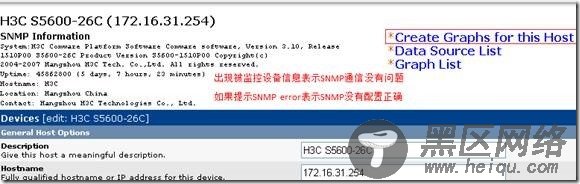
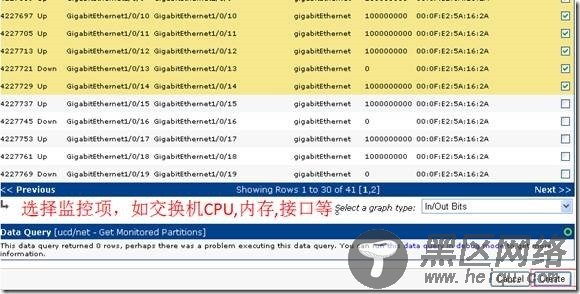
完成后,创建Graph Tress
点击左侧”Graph Tress”—再点击右上角”add”

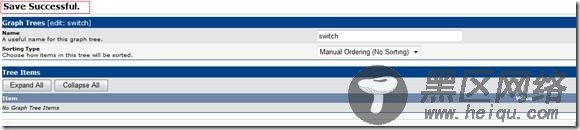
完成后,再次点击”Devices”——然后选择”H3C S5600-26C’ ——将其添加到”switch” ——GO
如下图

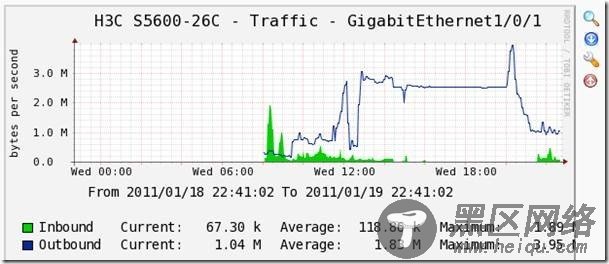
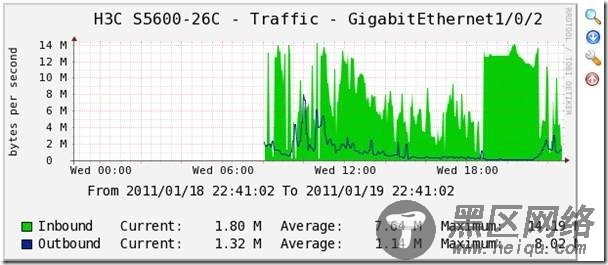
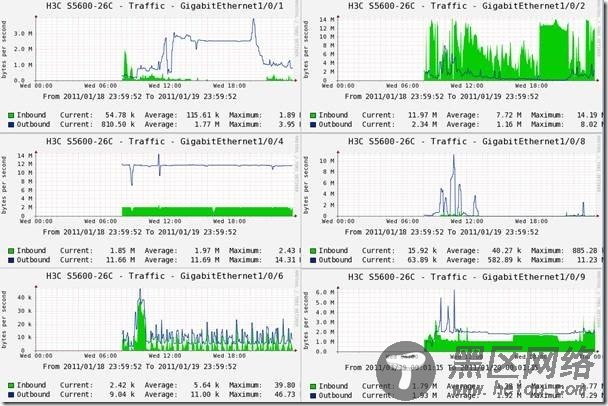
……


